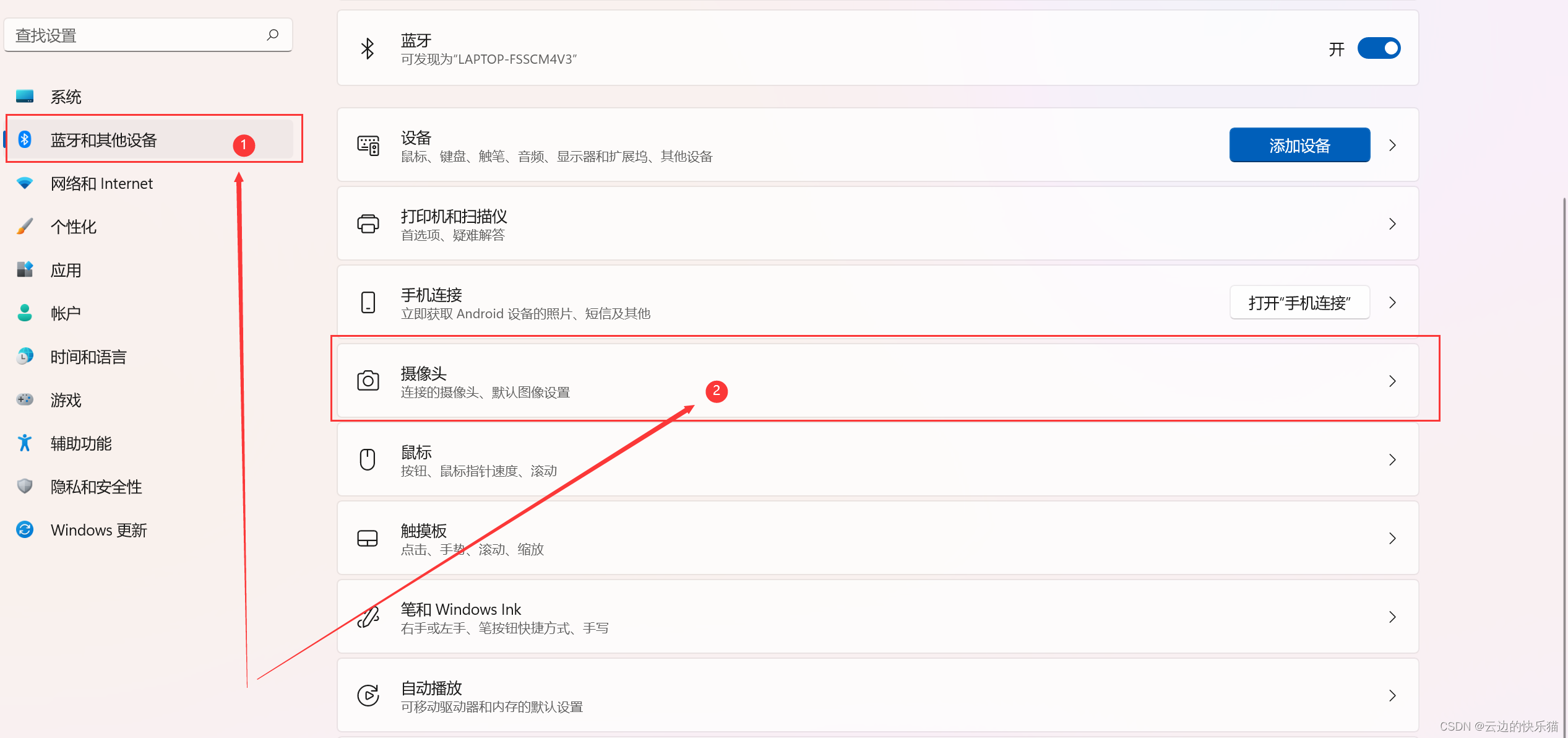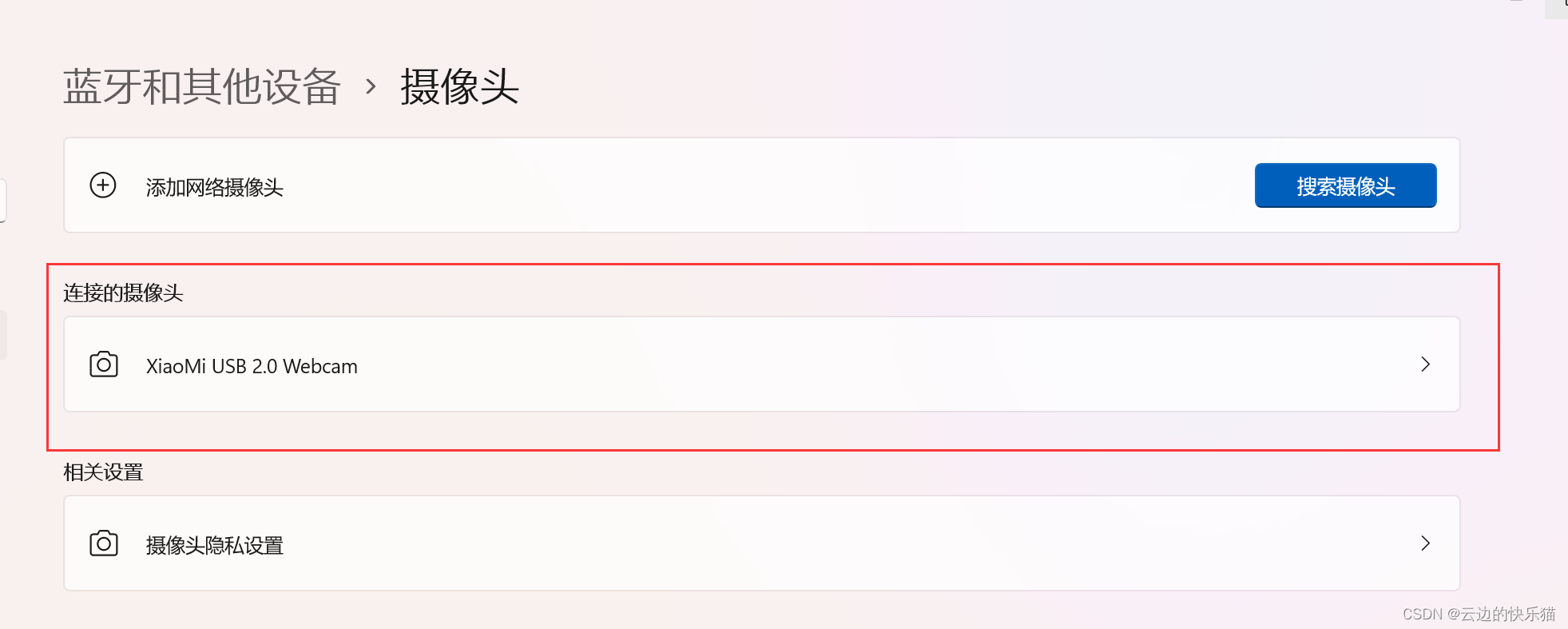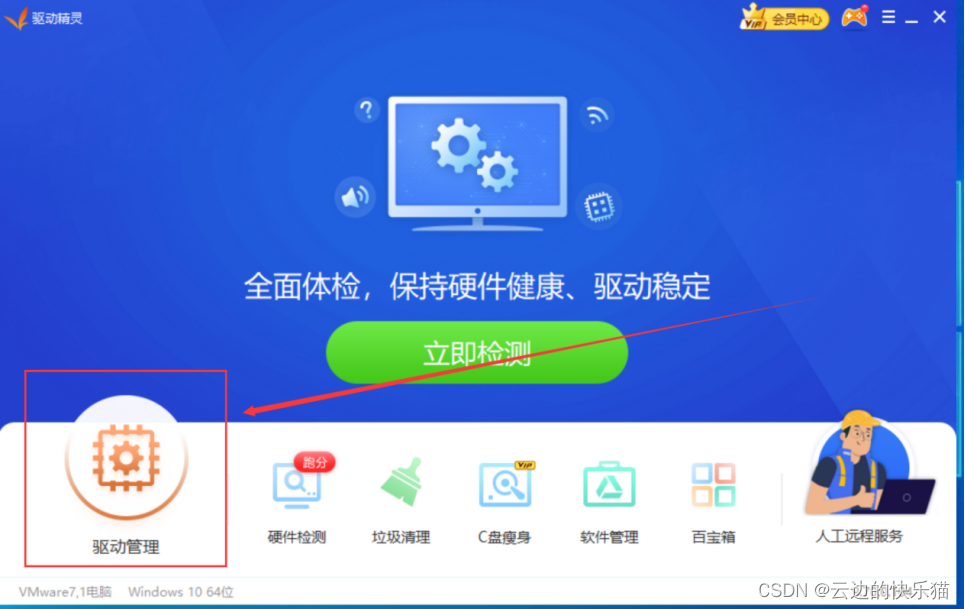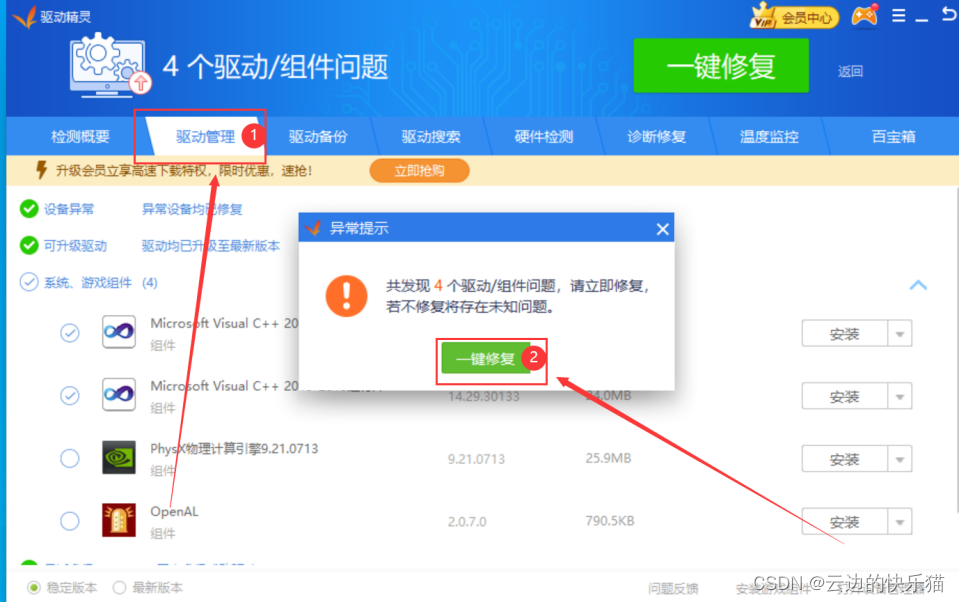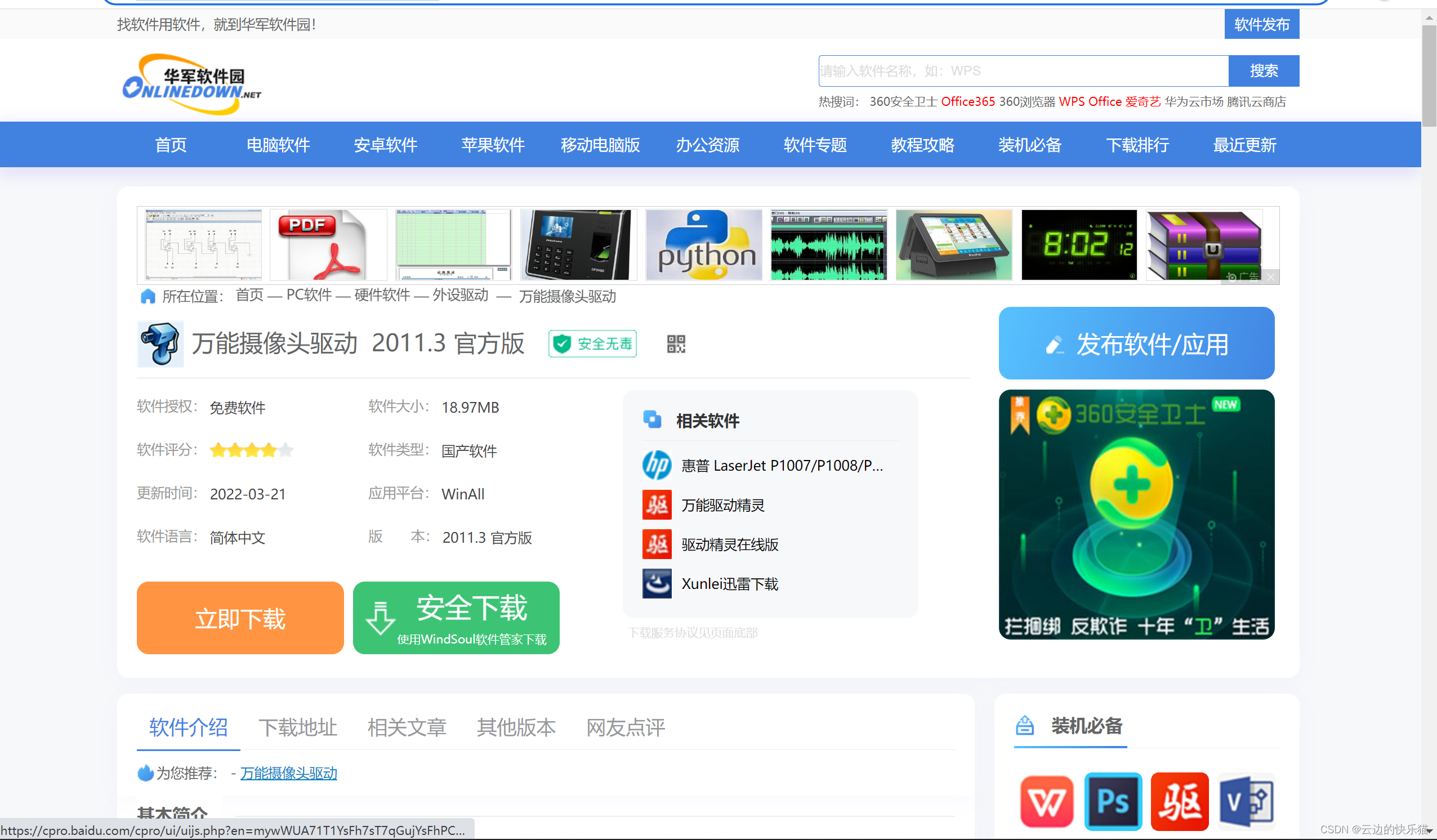| win11摄像头黑了用不了的七个解决办法 | 您所在的位置:网站首页 › psv摄像头打不开 › win11摄像头黑了用不了的七个解决办法 |
win11摄像头黑了用不了的七个解决办法
|
目录 前言必读 方法一、重置和隐式设置摄像头 方法二、更新windwos驱动 方法三、检查串行总线控制器 方法四、下载驱动精灵来安装驱动 方法五、驱动精灵里面修复 方法六、检查键盘上面有没有物理摄像头按键 方法七、使用万能摄像头 前言必读读者手册(必读)_云边的快乐猫的博客-CSDN博客 使用电脑时候,电脑摄像头会遇到黑了用不了,图像无法显示的问题。是设置的问题或者驱动的问题 方法一、重置和隐式设置摄像头1.快捷键:win键+X,然后点击设置
2.点击蓝牙和其他设备,然后再点击摄像头
3.点开连接的摄像头
4.重置一下(也可以调一下亮度对比度这些试试看),正常来说摄像头那里是会看见的。 ps:如果还不行就点击下面的2(摄像头隐式设置)
5.打开摄像头访问,并给对应的应用权限
1.快捷键:win键+X,然后点击设置,进来后点击Windows更新--高级选项
2.有可选更新的就进行更新
1.快捷键win+X,然后键盘按m,点开通用串行总线控制器
2.找到这个,然后右键选择,点击属性进去检查有没有出现问题报错
3.如果都没有,那就再试试其他方法,不行再卸载。 注意!!!!非必要不要尝试这个卸载(试过下面所有方法都不行再回来。就点击卸载设备,再重启电脑) 方法四、下载驱动精灵来安装驱动1.下载安装 驱动精灵_驱动更全、匹配更准、下载更快!
2.安装完成后打开驱动管理或者立即检测
3.检测到驱动需要修复就点击一键修复
4.勾选下载修复中
5.如果需要手动安装就安装一下,大部分都是自动安装,完成后重启电脑测试看一下 测试方法:在方法一的第4步那里,那个摄像头框能正常显示图像就没有问题了 方法五、驱动精灵里面修复1.主页的立即检测-诊断修复--恢复常见问题
2.点击外部设备
3.点击这个摄像头没图像--立即修复,修复完成后,重启电脑试试看
(可以百度搜型号看看或者问卖家) 方法七、使用万能摄像头(不咋推荐使用这个) 万能摄像头驱动官方下载-万能摄像头驱动下载-华军软件园
如果以上方法还不行就可能是系统问题了,重启解决90%问题。重装系统系统解决99%问题。重买解决100%问题 |
【本文地址】